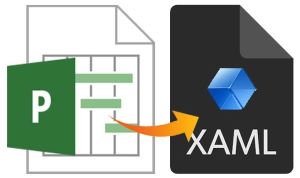
XAML (Genişletilebilir Uygulama İşaretleme Dili), XML tabanlı basit ve bildirime dayalı bir dildir. Kullanıcı arabirimi öğelerini, veri bağlamayı ve olayları tanımlamak için bir Microsoft XML çeşididir. Hiyerarşik ilişkilerle nesnelerin özelliklerini oluşturmayı, başlatmayı ve ayarlamayı sağlar. XAML, temel olarak WPF (Windows Presentation Foundation), Silver light, WF (Workflow Foundation), Win UI (Windows UI Library), UWP (Universal Windows Platform) ve Xamarin Formlarında GUI oluşturmak için kullanılır. Bu yazımızda Microsoft Project verilerini Java kullanarak XAML’ye nasıl dönüştüreceğimizi öğreneceğiz.
Bu yazıda aşağıdaki konular ele alınacaktır:
- Proje Verilerini XAML’ye Dönüştürmek için Java API
- Proje Verilerini XAML’ye Aktar
- [Ek Seçeneklerle MPP’yi XAML’ye Dönüştürün](#Java’da Ek Seçeneklerle MPP’yi XAML’ye Dönüştür)
- [Sunum Biçimi ile MPP’yi XAML’ye Dönüştür](#Java’da Sunum Biçimi ile MPP’yi XAML’ye Dönüştür)
Proje Verilerini XAML’ye Dönüştürmek için Java API
MS Project verilerini MPP’den XAML’ye dönüştürmek için Aspose.Tasks for Java API’sini kullanacağız. Microsoft Project dosyalarının (MPP, MPT, MPX ve XML) programlı olarak oluşturulmasına, düzenlenmesine veya değiştirilmesine izin verir. API’nin Project sınıfı bir projeyi temsil eder ve farklı işlevleri gerçekleştirmek için çeşitli yöntemler sunar. XamlOptions sınıfı, proje sayfalarını XAML’ye işlerken ek seçeneklerin belirtilmesine izin verir.
Lütfen API’nin JAR’ını indirin veya Maven tabanlı bir Java uygulamasında aşağıdaki pom.xml yapılandırmasını ekleyin.
<repository>
<id>AsposeJavaAPI</id>
<name>Aspose Java API</name>
<url>http://repository.aspose.com/repo/</url>
</repository>
<dependency>
<groupId>com.aspose</groupId>
<artifactId>aspose-tasks</artifactId>
<version>22.5</version>
<classifier>jdk18</classifier>
</dependency>
Proje Verilerini Java’da XAML’ye Aktarın
Aşağıda verilen adımları izleyerek proje verilerini bir MPP dosyasından XAML formatına kolayca aktarabiliriz:
- MPP dosyasını Project sınıfını kullanarak yükleyin.
- save() yöntemini kullanarak XAML dosyasını kaydedin. Argüman olarak dosya yolunu ve SaveFileFormat‘yi alır.
Aşağıdaki örnek kod, MPP dosyalarının Java’da XAML biçimine nasıl dönüştürüleceğini gösterir.
// Bu kod örneği, MPP'nin XAML'ye nasıl dönüştürüleceğini gösterir
// MPP dosyasını yükleyin
Project project = new Project("C:\\Project.mpp");
// MPP dosyasını XAML olarak kaydedin
project.save("C:\\SaveProjectAsXAML_out.xaml", SaveFileFormat.Xaml);
Java’daki Ek Seçeneklerle MPP’yi XAML’ye Dönüştürün
MPP’yi XAML’ye dönüştürürken FitContent, LegendOnEachPage, TimeScale ve View gibi XamlOptions tanımlayabiliriz. Aşağıdaki adımları izleyerek MPP dosyasını ek seçeneklerle XAML’ye dönüştürebiliriz:
- İlk olarak, MPP dosyasını Project sınıfını kullanarak yükleyin.
- Ardından, XamlOptions sınıfının bir örneğini oluşturun.
- Bundan sonra, istediğiniz seçenekleri ayarlayın.
- Son olarak, XAML dosyasını save() yöntemini kullanarak kaydedin. Dosya yolunu ve SaveFileFormat’ı bağımsız değişken olarak alır.
Aşağıdaki örnek kod, Java’da ek seçeneklerle MPP dosyasının XAML biçimine nasıl dönüştürüleceğini gösterir.
// Bu kod örneği, MPP'nin ek seçeneklerle XAML'ye nasıl dönüştürüleceğini gösterir
// MPP dosyasını yükleyin
Project project = new Project("C:\\Project.mpp");
// XamlOptions sınıfını başlat
SaveOptions options = new XamlOptions();
options.setFitContent(true);
options.setLegendOnEachPage(false);
options.setTimescale(Timescale.ThirdsOfMonths);
// MPP dosyasını XAML olarak kaydedin
project.save("C:\\SaveAsXAMLOptions_out.xaml", SaveFileFormat.Xaml);
Java’da Sunum Formatıyla MPP’yi XAML’ye Dönüştürün
MPP dosyalarını XAML formatına dönüştürürken farklı sunum formatlarını kullanabiliriz. API’nin PresentationFormat numaralandırması aşağıdaki seçenekleri sağlar.
- GanttChart - Gantt Şeması sunum formatı.
- TaskUsage - Görev kullanımı sunum formatı.
- ResourceUsage - Kaynak kullanımı sunum formatı.
- ResourceSheet - Kaynak sayfası sunum formatı.
- TaskSheet - Görev sayfası sunum formatı.
Sunum formatını ayarlayabilir ve ardından aşağıda verilen adımları izleyerek MPP dosyasını XAML’ye dönüştürebiliriz:
- İlk olarak, MPP dosyasını Project sınıfını kullanarak yükleyin.
- Ardından, XamlOptions sınıfının bir örneğini oluşturun.
- Bundan sonra setPresentationFormat() kullanarak sunum formatını ayarlayın.
- Son olarak, save() yöntemini kullanarak XAML dosyasını kaydedin. Dosya yolunu ve SaveFileFormat’ı bağımsız değişken olarak alır.
Aşağıdaki örnek kod, sunum formatının nasıl ayarlanacağını ve MPP dosyasının Java kullanılarak XAML’ye nasıl dönüştürüleceğini gösterir.
// Bu kod örneği, MPP'yi XAML'ye dönüştürürken sunum formatının nasıl ayarlanacağını gösterir.
// MPP dosyasını yükleyin
Project project = new Project("C:\\Project.mpp");
// XamlOptions sınıfını başlat
SaveOptions options = new XamlOptions();
options.setPresentationFormat(PresentationFormat.GanttChart);
// MPP dosyasını XAML olarak kaydedin
project.save("C:\\setPresentationFormat_out.xaml", SaveFileFormat.Xaml);
Ücretsiz Lisans Alın
Kitaplığı değerlendirme sınırlamaları olmadan denemek için ücretsiz bir geçici lisans alabilirsiniz.
Çözüm
Bu yazıda, Java’da MS Project (MPP) dosyalarını XAML’ye nasıl yükleyip dönüştüreceğimizi öğrendik. Proje verilerini MPP’den XAML’ye dışa aktarırken XAML kaydetme seçeneklerini nasıl ayarlayacağımızı da gördük. Ayrıca, belgeleri kullanarak Aspose.Tasks for Java API hakkında daha fazla bilgi edinebilirsiniz. Herhangi bir belirsizlik durumunda, lütfen forumda bizimle iletişime geçmekten çekinmeyin.